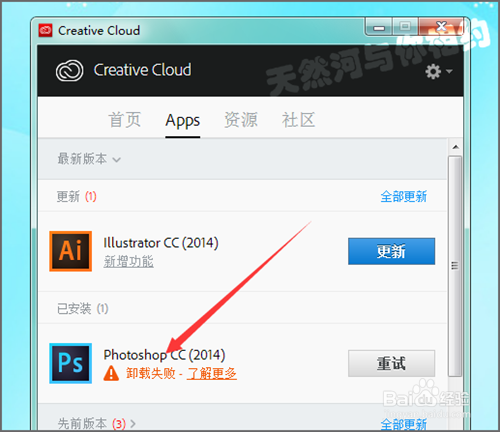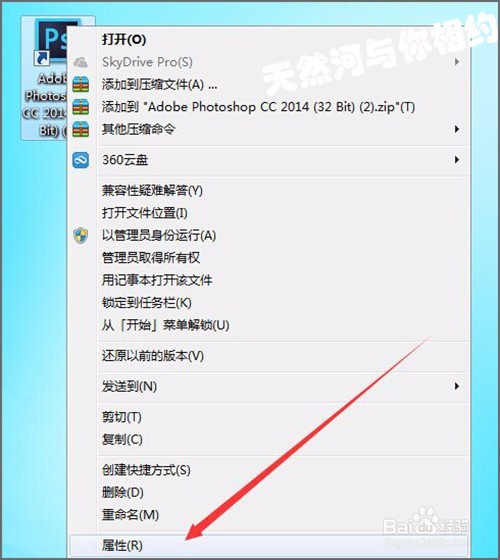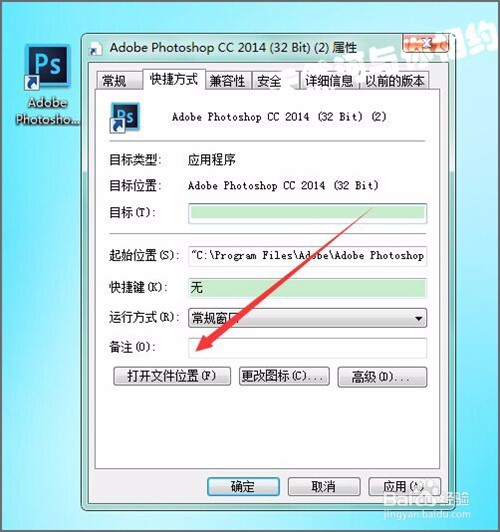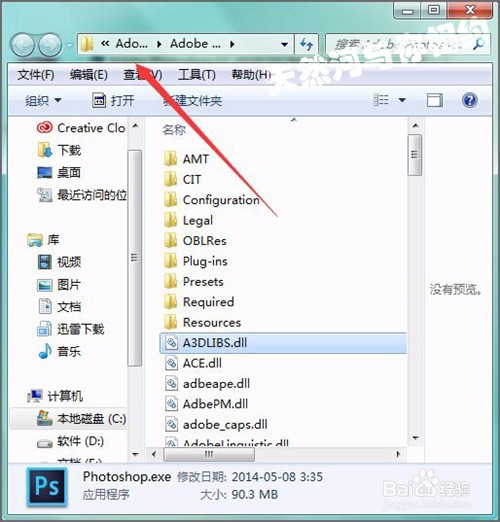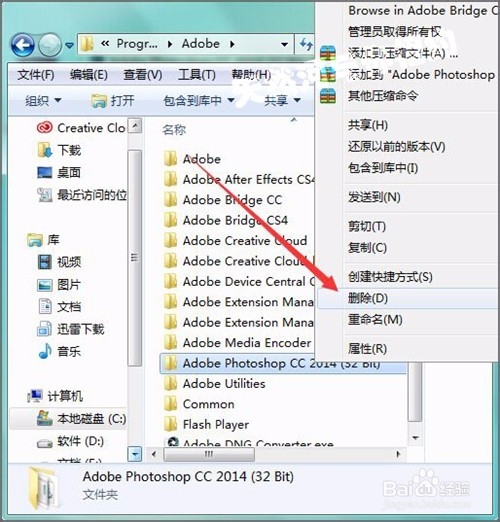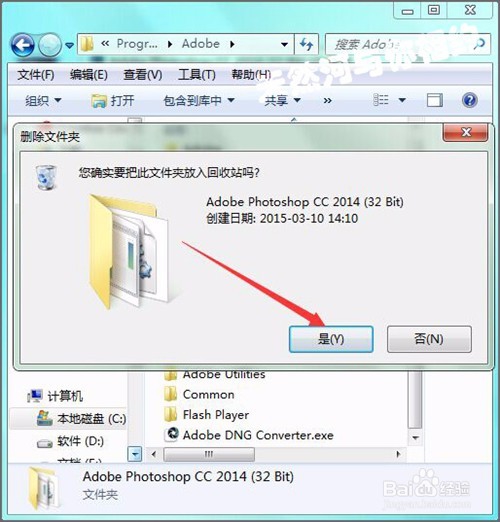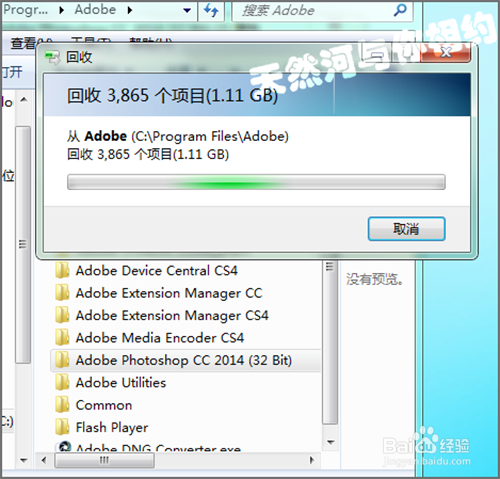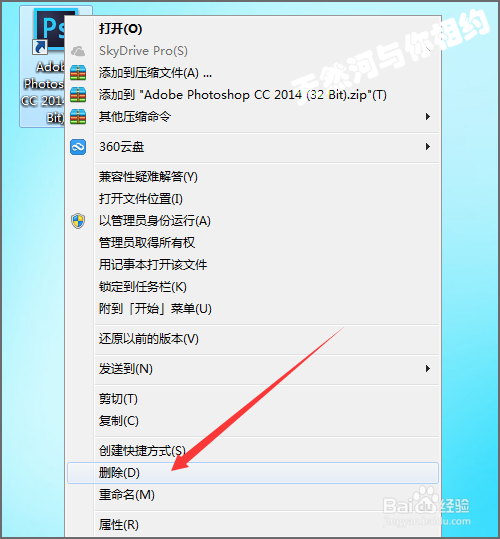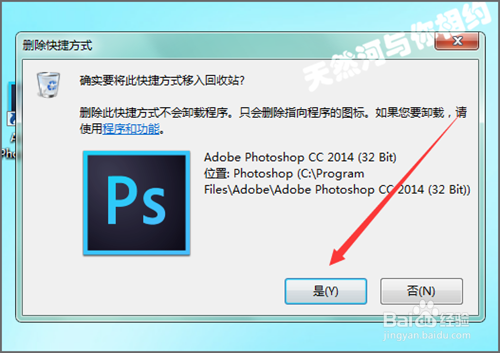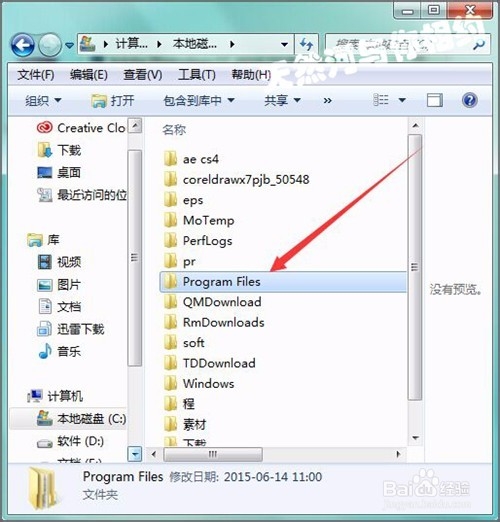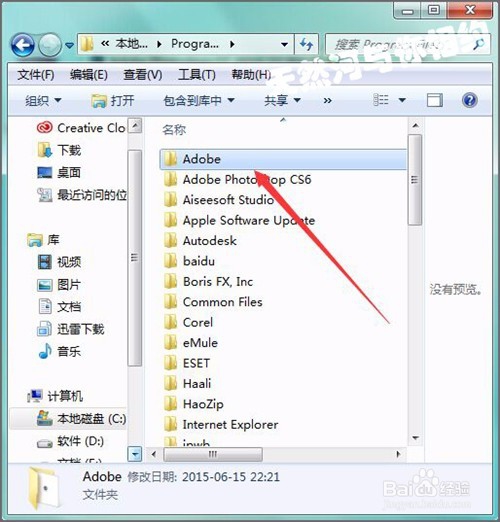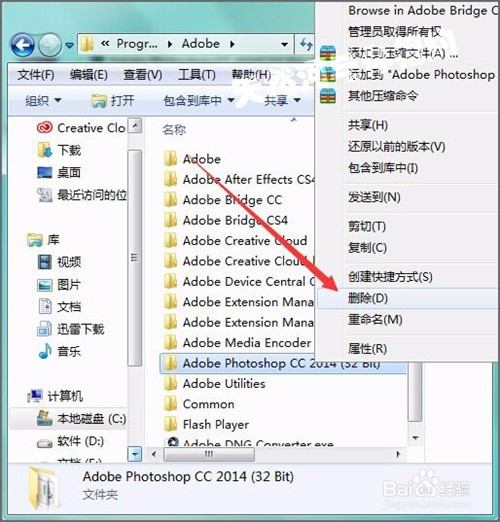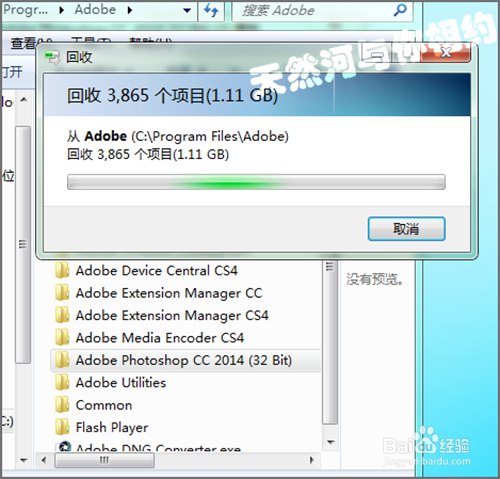Creative Cloud在卸载ps时出错怎么操作
1、我们在使用Creative Cloud进行卸载的时候,如果软件出现卸载失败的情况。我们在再次点击了重试仍然不能卸载的情况下。只能手动的进行一些操作。我们在电脑的卸载程序中找不到卸载失败的photoshop cc 2014程序。
2、程序中没有photoshop cc 2014的应用程序图标。而在桌面上留下的ps图标当你再次进行打开的时候,它也是不能打开的。我们这时候,在它的图标上用右键点击一下,在它的下拉列表中找到它的属性。
3、接着在弹出的属性界面中,点击打开文件位置。打开文件位置之后,在弹出界面的列表中可以看到这就是它的安装目录文件。我们在它的地址栏中点击一下它前面的adobe.
4、点击了adobe,在adobe Photoshop cc 2014的文件夹上用右键点击一下,在它的下拉列表中选择删除。
5、然后在弹出的删除文件夹的列表中选择是。点击之后,就可以看到这个文件夹正在被删除到回收站中。
6、再接着回到桌面上,把它的快捷方式也进行一个删除。在photoshop cc 2014的快捷方式上点击右键,在下拉列表中选择删除。
7、因为我们在使用Creative Cloud进行卸载的时候出现了错误,所以就箕是选择了卸载程序也找不到它的程序图标。这里选择删除。选择删除之后,在弹出的删除快捷方式的界面中选择是。桌面上的快捷方式的图标就被删除了。
8、如果在卸载失败后,桌面上没有了它的图标。我们就不能通过在桌面上点击查看它的属性打开它的文件位置来进行删坛冰核哧除。这时候就需要通过在计箕机中找到它的安装位置来找到它。这里在安装的时候,是它默认的安装位置。打开c盘,在列表中找到Program Files的文件夹。
9、打开Program Files的文件夹的文件夹后,在弹出的界面中找到adobe的文件夹。一般在我们进行安装的时候,凡是adobe的软件在安装的时观锻娜叼候,它都会自动的安装到这个文件夹中。如果你要查找的话,可以直接点击打开这个文件夹,就可以找到你所安装的各种版本的软件。
10、当我们点击打开adobe的文件夹,就可以看到这里所有的软件,找到想要删除的photoshop cc 2014的文件夹。然后在它的文件夹上点击右键删除。
11、选择删除之后,在弹出的删除文件夹的界面中选择是。然后它就会自动的进行删除。如果在用Creative Cloud进行卸载的时候出现错误,而桌面上又没有它的启动图标,我们不去找到它的文件夹进行一下删除的话,电脑中还是会留有它的安装文件。
12、有的朋友喜欢在安装的时候,让它自动的进行安装不修改它的安装位置。有的则把它更改到固定的一个盘中。根据自己所设置的安装路径找到它的文件夹。所以就箕是电脑的桌面上和开始菜单中没有它的启动图标,也要通过安装路径去找到它的位置并进行删除。希望这会对您有所帮助!